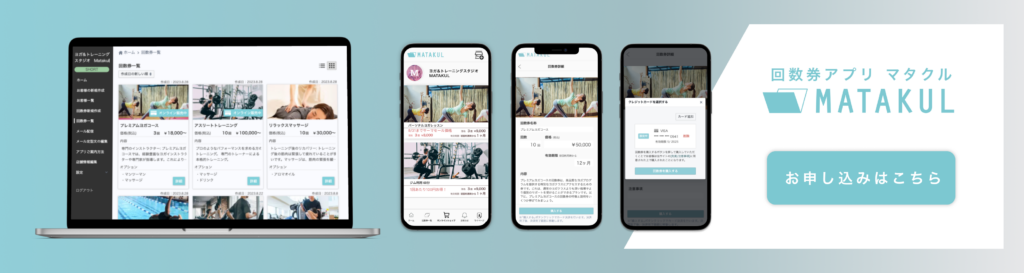お客様側アプリで確認する方法
回数券アプリMATAKULを使用するときにお客様側のアプリの動作が気になると思います。
実際にご自身で確認する方法をご説明します。
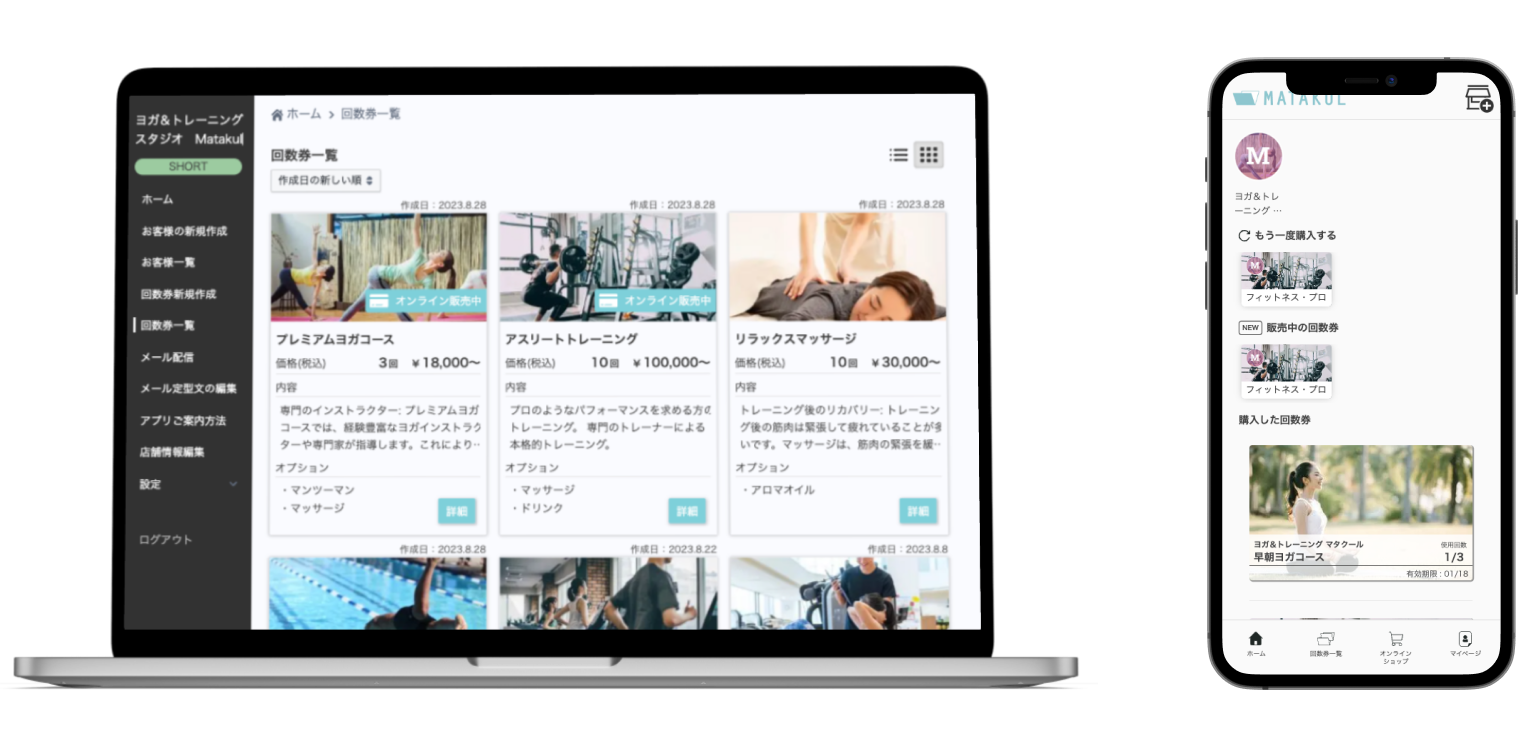
確認方法
確認方法は2通りあり、デバイスを2つ(例:PCとスマホ)使用する方法と1台のデバイス(例:PCのみやスマホのみ)で行う方法があります。
デバイスを2つ使う方法
PCとお持ちのスマホで確認する場合。
STEP1 お客様用のアカウントを作成しログインする。
アカウントを作成する方法は2種類あります。どちらかの方法で作成してください。
1.管理画面からお客様を追加
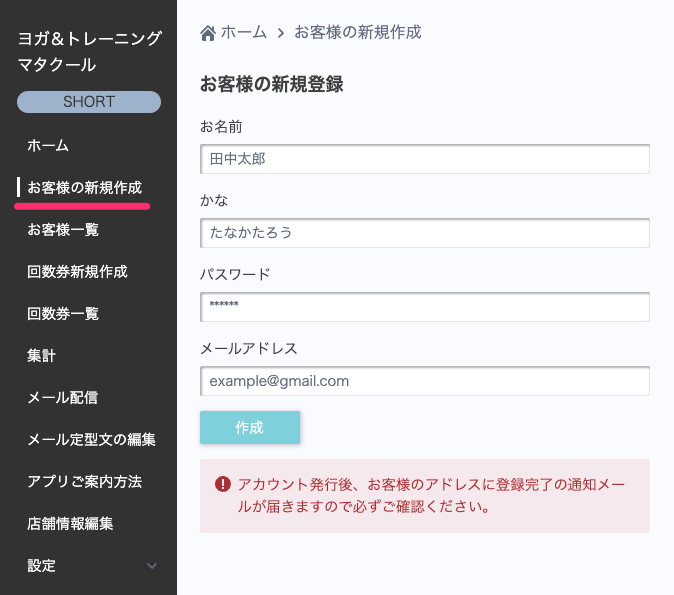
管理画面/お客様の新規作成からお客様を新規作成する。
スマホで https://app.matakul.jp/ を開き、新規作成したメールアドレスとパスワードでログインする
OR
2. QRコード or 新規登録用URLからスマホで登録
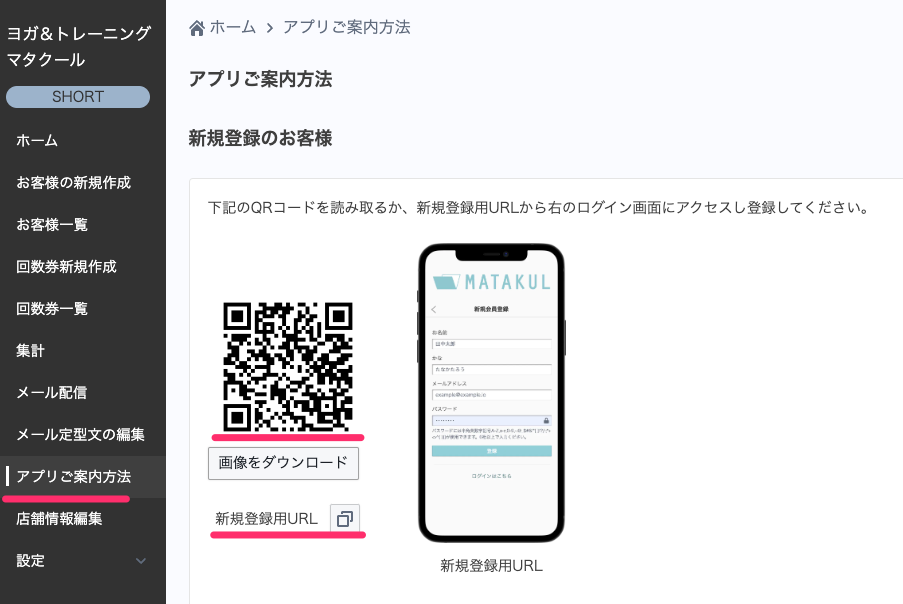
管理画面/アプリご案内方法 に記載されているQRコードをスマホで読み取るか、新規作成URLから登録する
STEP2 回数券の発行や利用処理を確認する
- 管理画面のホームorお客様一覧に登録した確認用のお客様アカウントが表示されているのでクリック
- お客様詳細ページで回数券を発行すると、スマホのお客様アプリで回数券が追加されているのが確認できます。
- 回数券の利用処理、キャンセル処理などお試しください。
1つのデバイスで行う方法(PC1台のみやスマホ1台のみ)
1つのブラウザで複数のアカウントでログインはできません。その為、お使いのブラウザのシークレットモード(chrome)やプライベートブラウズ(safari)を使用する必要があります。
STEP1 お客様用のアカウントを作成しログインする。
アカウントを作成する方法は2種類あります。どちらかの方法で作成してください。
1.管理画面からお客様を追加
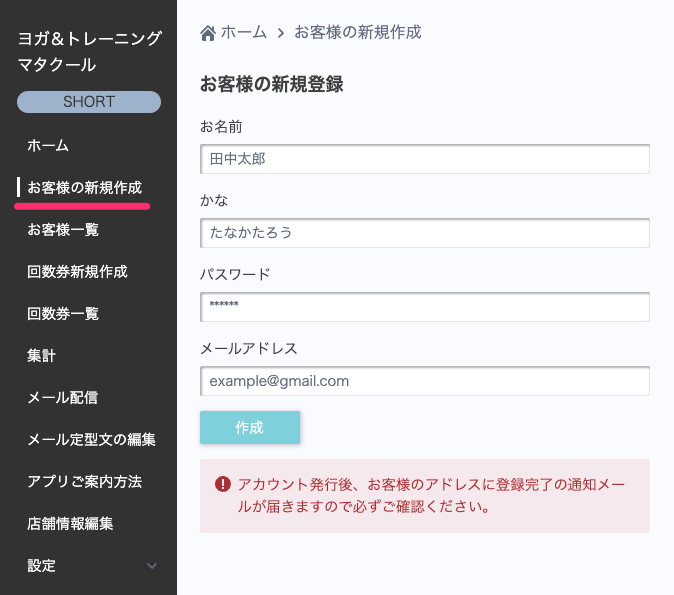
管理画面/お客様の新規作成からお客様を新規作成する。
シークレットモード(プライベートブラウズ)で https://app.matakul.jp/ を開き、新規作成したメールアドレスとパスワードでログインする
OR
2. シークレットモード(プライベートブラウズ)で 新規登録用URLを開き新規登録する
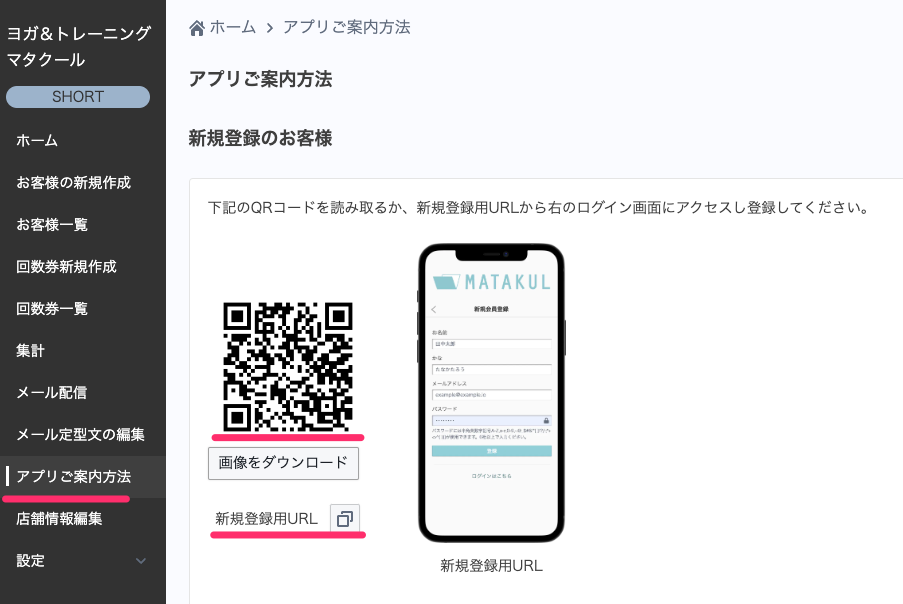
シークレットモード(プライベートブラウズ)で管理画面/アプリご案内方法 に記載されている新規作成URLから登録する
STEP2 回数券の発行や利用処理を確認する
- 管理画面のホームorお客様一覧に登録した確認用のお客様アカウントが表示されているのでクリック
- お客様詳細ページで回数券を発行すると、シークレットモード(プライベートブラウズ)のお客様アプリで回数券が追加されているのが確認できます。
- 回数券の利用処理、キャンセル処理などお試しください。
以上がお客様側アプリでの確認方法です。
回数券アプリMATAKULで快適な店舗管理を!